Cara Mengatur Auto Hide Taskbar di Windows 10 Dengan Mudah | Gadget2Reviews.Com – Taskbar pada sistem operasi Windows merupakan sebuah fitur yang mempunyai banyak manfaat. Diantaranya sebagai tempat menyematkan jalan pintas aplikasi favorit di laptop kalian. Selain itu taskbar pada Windows 10 juga bisa menjadi jalur cepat untuk mengakses beberapa pengaturan Windows, seperti mengatur volume, kalender dan juga melihat notifikasi pada Windows. Baca juga Menghilangkan Tampilan Watermark Test Mode Windows 10
Taskbar pada Windows juga dapat diatur agar secara otomatis disembunyikan ketika sudah tidak diperlukan lagi. Dengan begitu tampilan layar laptop kalian akan terlihat lebih luas tanpa adanya taskbar yang biasanya ada di bawah layar komputer atau laptop. Untuk kembali menampilkan taskbar, kalian cukup mengarahkan kursor mouse ke arah bawah layar, maka taskbar akan kembali terlihat. Baca juga Mengatasi Start Menu atau Taskbar Windows Hilang Dengan Mudah
Buat kalian yang belum mengetahui cara menyembunyikan taskbar di Windows 10 secara otomatis, maka kalian berada pada artikel yang tepat. Pada artikel kali ini kami akan memberikan panduan cara mengatur Auto Hide Taskbar di Windows 10. Silahkan kalian simak dengan baik langkah-langkah berikut ini.
Cara Mengatur Auto Hide Taskbar di Windows 10 Dengan Mudah
Untuk mengubah pengaturan Taskbar di Windows 10 caranya sangat mudah. Ada dua cara yang bisa kalian lakukan untuk masuk ke pengaturan Taskbar untuk mengatur Auto Hide Taskbar di Windows 10.
- Cara yang pertama yaitu silahkan kalian arahkan kursor mouse pada area Taskbar yang kosong, kemudian klik kanan lalu pilih Taskbar Settings. Setelah kalian memilih Taskbar Settings maka kalian akan masuk ke dalam menu pengaturan Taskbar di Windows 10.
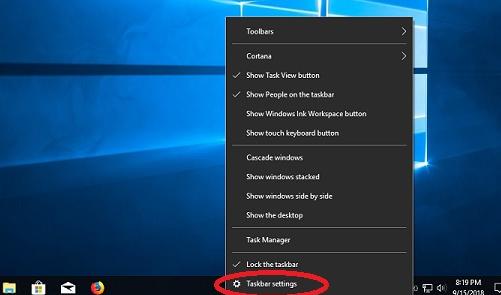
- Sedangkan cara yang kedua, untuk bisa masuk ke pengaturan Taskbar di Windows 10 yaitu dengan cara klik START Menu > Settings > Personalization lalu pilih Taskbar.
Kedua cara diatas bisa kalian gunakan agar bisa masuk ke pengaturan Taskbar di Windows 10. Setelah kalian berhasil masuk ke menu pengaturan Taskbar di Windows 10, maka akan terdapat beberapa opsi pengaturan taskbar. Baca juga Cara Menonaktifkan Firewall Windows 10 Dengan Mudah
Cara Menyembunyikan Taskbar Windows 10 Secara Otomatis
Pada menu pengaturan Taskbar tersebut terdapat opsi “Lock Taskbar” dalam keadaan aktif secara default. Opsi ini berguna untuk untuk mengunci Taskbar di Windows 10 kalian agar selalu berada di posisi bawah layar. Kemudian kalian juga akan melihat opsi yang kedua yaitu “Automatically hide the taskbar in desktop mode“. Opsi pengaturan Taskbar ini bertujuan untuk menyembunyikan taskbar secara otomatis. 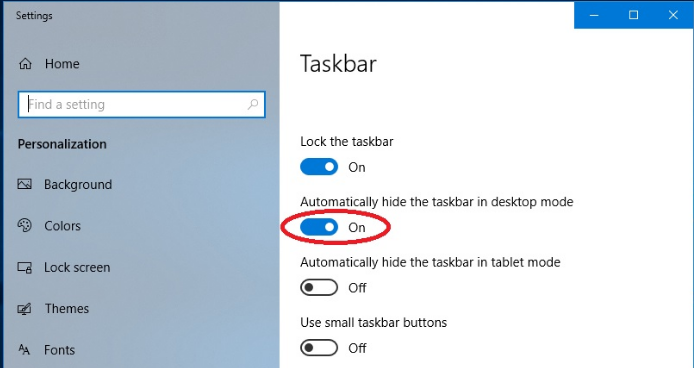
Maka dari itu untuk mengatur Auto Hide Taskbar di Windows 10 kalian harus mengaktifkan opsi yang kedua ini. Cukup kalian klik saja tombol pada opsi pengaturan Taskbar tersebut untuk mengaktifkannya. Setelah pengaturan Auto Hide Taskbar di Windows 10 aktif, maka taskbar akan secara otomatis tersembunyi setelah tidak kalian gunakan.
Dengan begitu tentunya tampilan layar laptop kalian tidak akan terganggu dengan adanya taskbar di bagian bawah layar.Untuk menonaktifkan auto hide taskbar di Windows 10, kalian cukup dengan klik tombol nya kembali ke posisi off. Baca juga Cara Menginstal Driver USB 3.0 di Windows 10
Mudah sekali bukan ? Demikianlah artikel singkat mengenai panduan cara Mengatur Auto Hide Taskbar di Windows 10. Tentu buat kalian yang sudah terbiasa, tentu akan sangat mudah melakukan hal diatas. Namun tidak dengan teman kalian yang belum mengetahui cara menampilkan Taskbar di Windows 10.
Terkadang mereka kesulitan menemukan Taskbar Windows 10 yang biasanya ada di bawah layar, tetapi tiba-tiba saja menghilang sendiri. Maka dari itu jika menurut kalian artikel Cara Mengatur Auto Hide Taskbar di Windows 10 bermanfaat, tentunya kalian akan share ke teman-teman kalian juga. Dengan begitu akan semakin banyak lagi orang yang mengetahui masalah ini. Terimakasih sudah berkunjung.
 Gadget2Reviews.Com Berita Teknologi Terbaru, Tutorials, Tips dan Trik
Gadget2Reviews.Com Berita Teknologi Terbaru, Tutorials, Tips dan Trik


